Pliki wirtualnego egzaminu certyfikacyjnego są przeznaczone do pracy z określonym oprogramowaniem tylko w celu zapewnienia uczciwej polityki wirtualnych certyfikatów. Jednak przed pojawieniem się na tym badaniu może być konieczne poćwiczenie z próbkami, ale prawie nie znajdziesz sposobu, aby otworzyć te pliki. Więc próbujesz przekonwertować VCE na PDF.
Jednak szukając w Internecie konwerterów VCE na PDF, natkniesz się na kilka opcji i dowiesz się, że żadna z nich nie działa lub narzędzie nie istnieje na tej stronie. Dlatego w tym artykule omówimy 2 najskuteczniejsze sposoby, których używasz do tej konwersji.
Co więcej, dowiesz się więcej o tym, jakie korzyści może przynieść Ci UPDF po konwersji do dokumentu PDF z pliku VCE.
Część 1. Konwertuj VCE na PDF w trybie offline przez DoPDF?
Konwersja VCE offline do PDF, DoPDF, to wygodny sposób dla tych, którzy potrzebują dostępu do treści swoich materiałów do nauki w bardziej popularnym formacie takim jak PDF. DoPDF to oprogramowanie do wirtualnej drukarki dostępne na rynku za darmo. Konwertuje dokumenty do wydrukowania na pliki PDF.
Ta metoda jest niezwykle przydatna, ponieważ bezpośrednia konwersja VCE do PDF prawie nigdy nie ma miejsca ze względu na sam zastrzeżony charakter. W przypadku tej metody musisz użyć oprogramowania VCE Designer, aby odczytać elementy w plikach VCE, a następnie przekonwertować je za pomocą DoPDF do wydrukowania do formatu PDF.
Ten proces zachowuje integralność zawartości i formatowania natywnego pliku VCE. Zanim zaczniesz wykonywać te czynności, upewnij się, że masz pobrane i zainstalowane na swoich urządzeniach zarówno narzędzia DoPDF, jak i VCE Designer.
Krok 1: Uruchom VCE Designer i kliknij "Plik" > "Otwórz", aby otworzyć plik VCE. Kliknij, aby wybrać plik, a następnie naciśnij "Otwórz", a plik VCE otworzy się w tym oprogramowaniu.
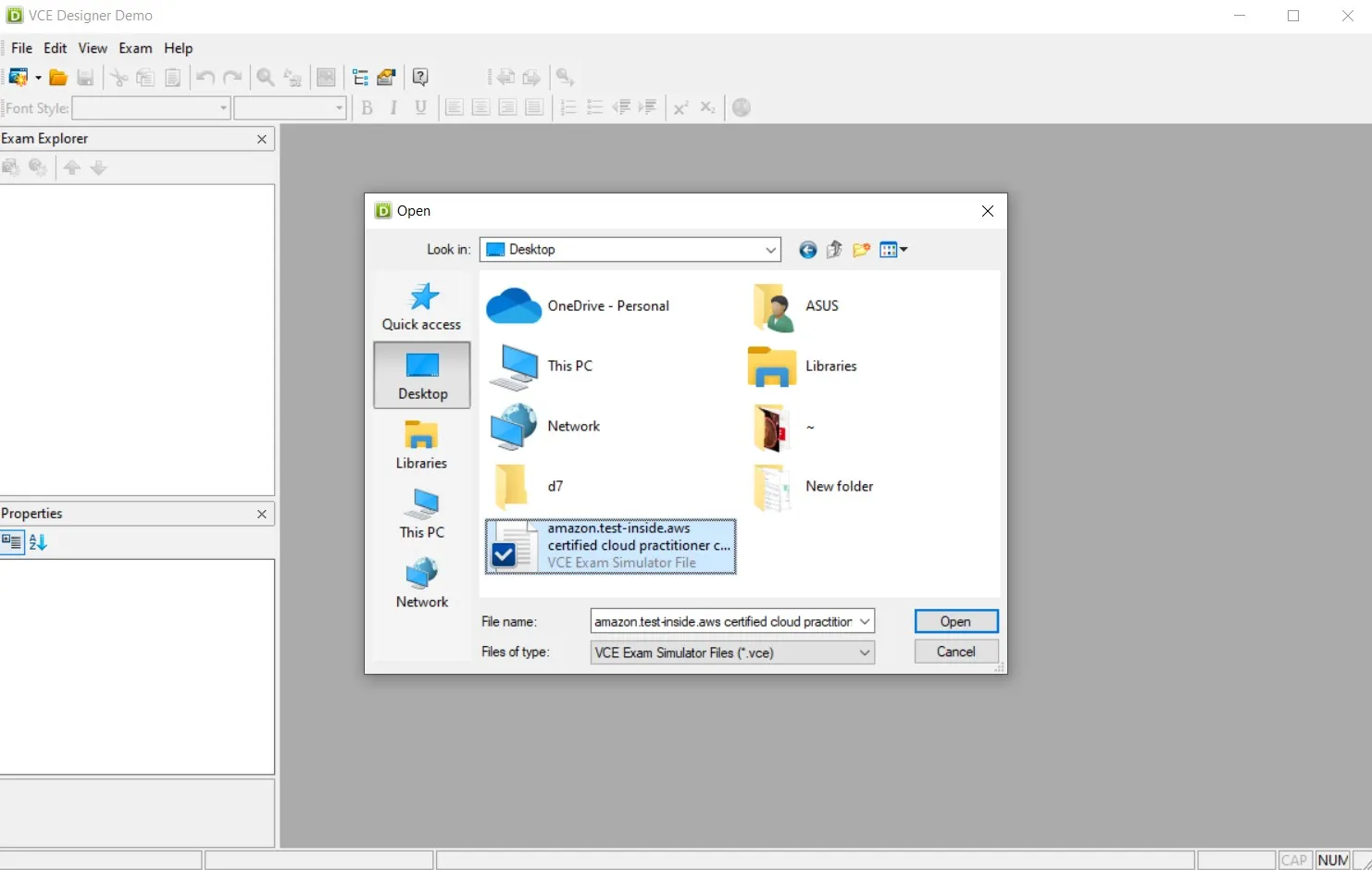
Krok 2: Teraz kliknij "Plik" > "Drukuj" lub naciśnij "Ctrl + P", aby otworzyć opcje drukowania i wybierz "DoPDF 11" jako drukarkę i kliknij "OK". Pamiętaj, że wersja, tj. 11, może się różnić w zależności od wersji zainstalowanej na Twoim urządzeniu.
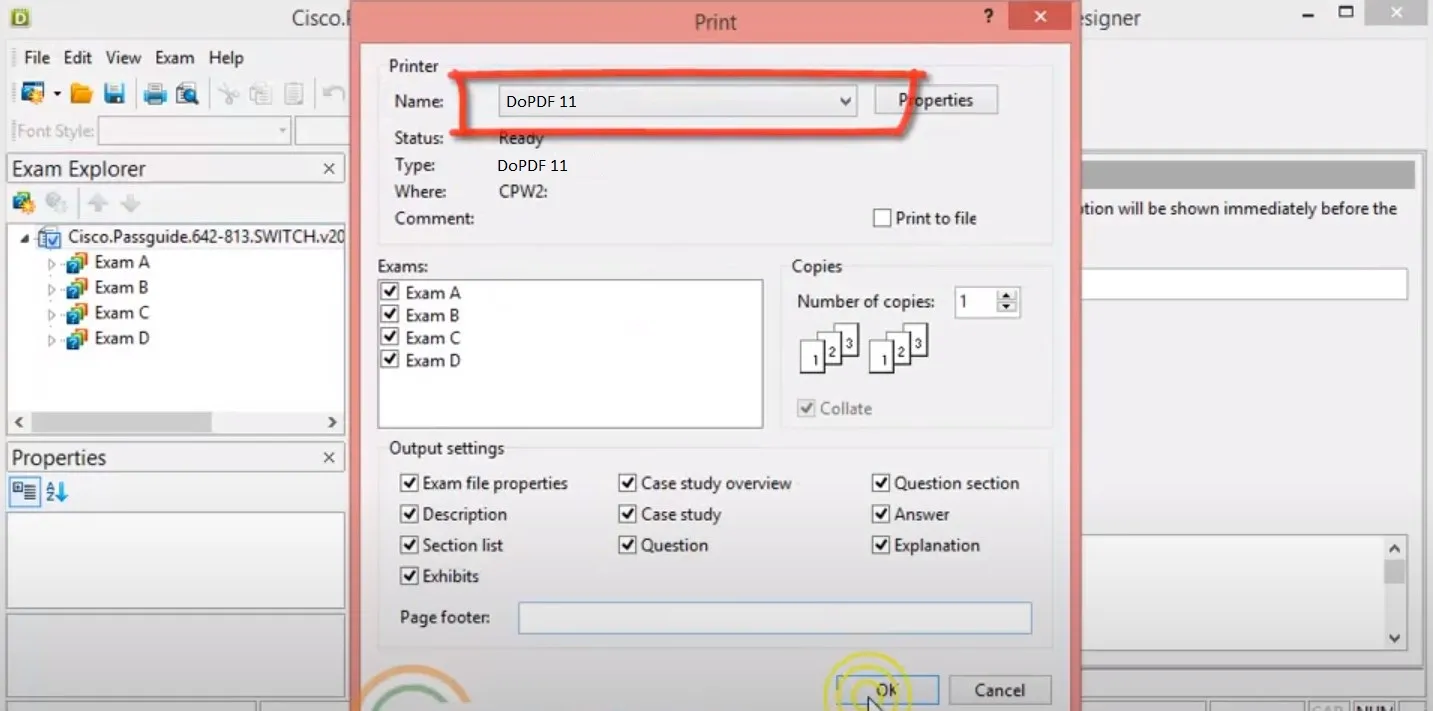
Krok 3: Po wykonaniu tego kroku plik VCE zostanie zapisany na komputerze jako dokument PDF.
Część 2. Konwertuj VCE na PDF w trybie offline za pomocą CutePDF?
Skutecznym i niezawodnym rozwiązaniem do konwersji plików VCE do PDF w trybie offline jest użycie CutePDF Writer. CutePDF Writer to bezpłatne oprogramowanie do drukarki wirtualnej, które umożliwia konwersję dowolnego dokumentu do wydrukowania na plik PDF.
Użytkownicy mogą drukować swoje pliki VCE jako pliki PDF za pomocą VCE Designer z CutePDF Writer. Ta metoda ułatwia jego dostępność i użyteczność na wielu platformach, a także na kilku urządzeniach.
Krok 1: Uruchom narzędzie VCE Designer i kliknij "Plik", aby otworzyć plik VCE. Wybierz plik z wyskakującego okienka eksploratora plików i kliknij "Otwórz". Teraz twój plik zostanie załadowany w interfejsie VCE Designer.
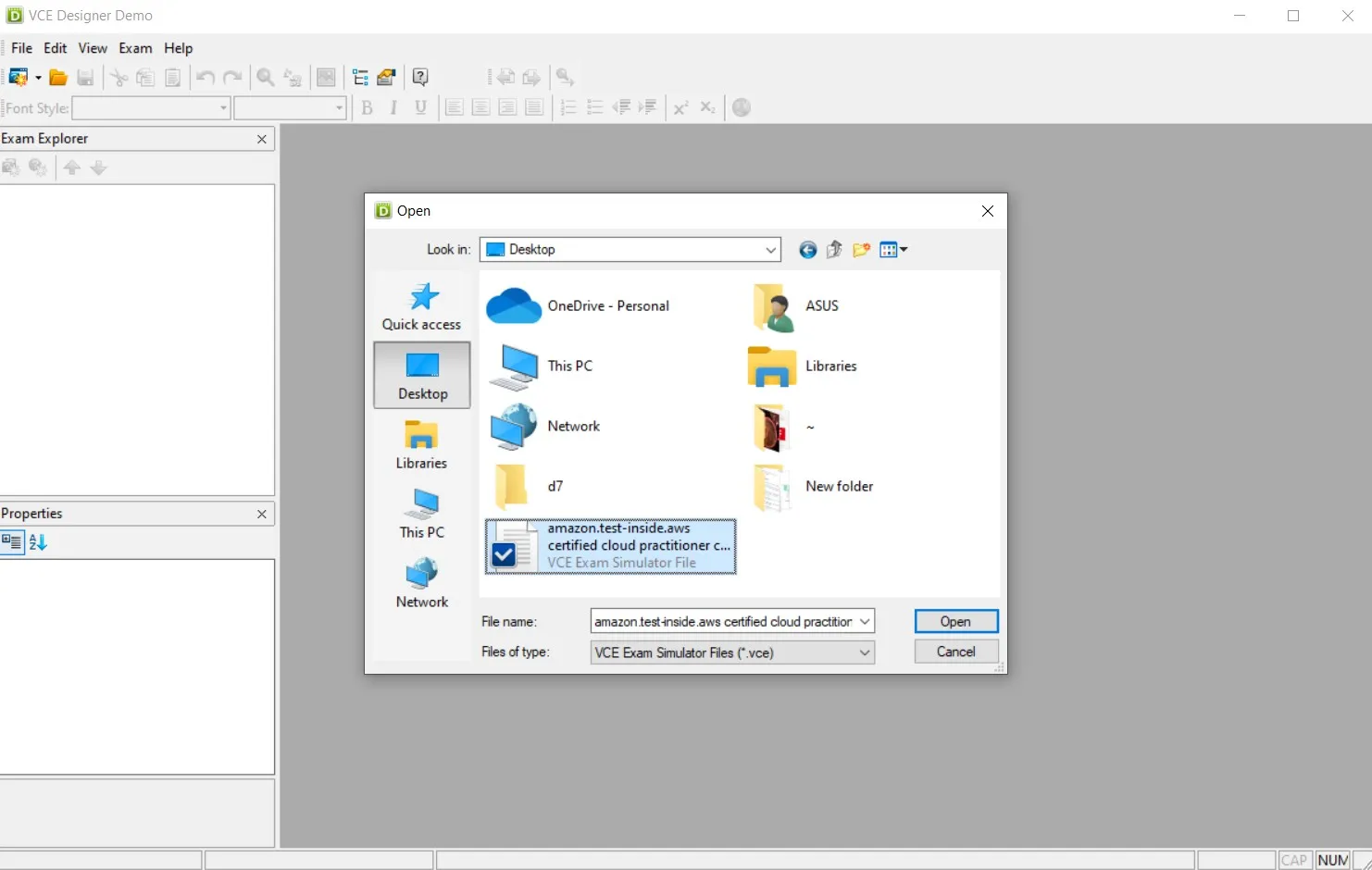
Krok 2: Musisz nacisnąć "Ctrl + P" w tym interfejsie lub kliknąć "Plik", a następnie "Drukuj". Upewnij się, że wybrałeś "CutePDF Writer" jako drukarkę, zanim klikniesz "OK", aby kontynuować.
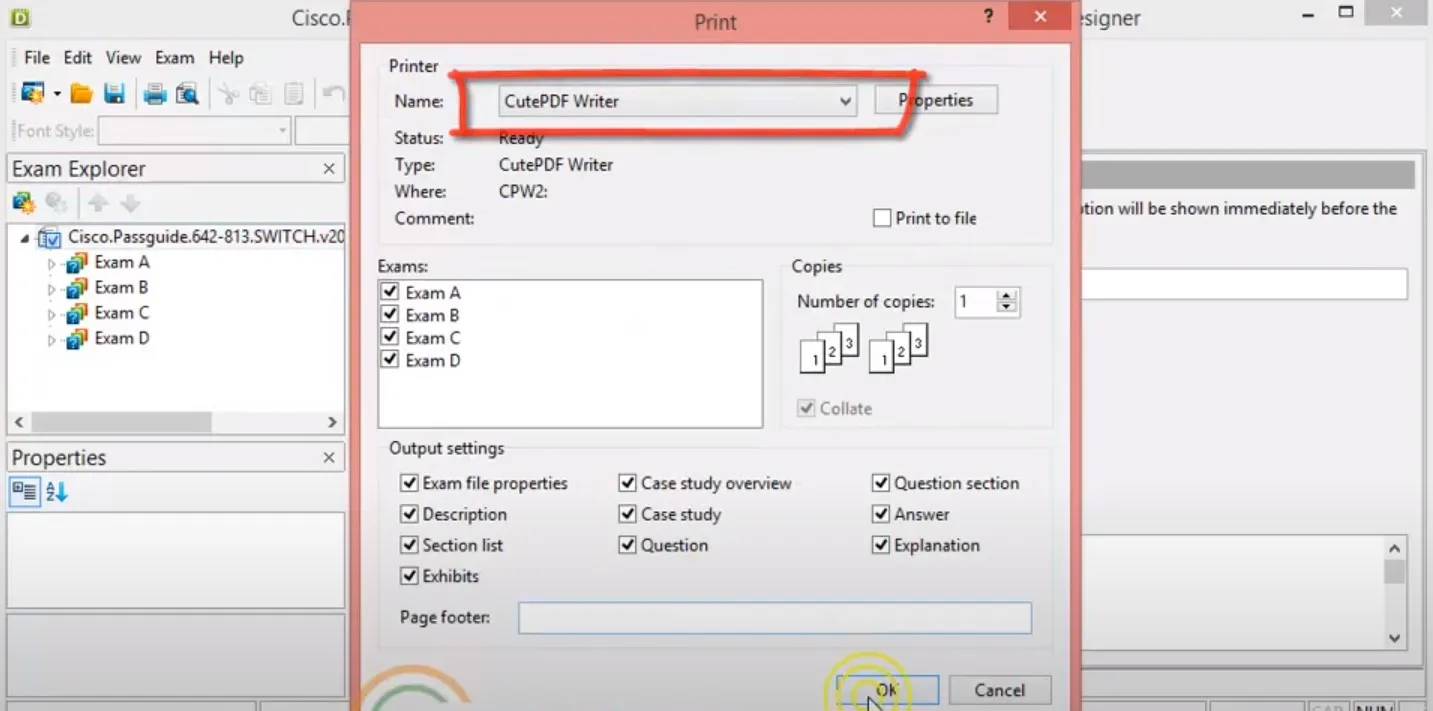
SteKrok 3: Otworzy się okno CutePDF Writer, w którym musisz nacisnąć "Ctrl + S", aby uzyskać opcję Zapisz jako. Jeśli chcesz, zmień nazwę pliku PDF i upewnij się, że typ zapisywania dokumentu jest ustawiony na PDF. Kliknij "Zapisz", a dokument PDF zostanie zapisany w wybranej lokalizacji.
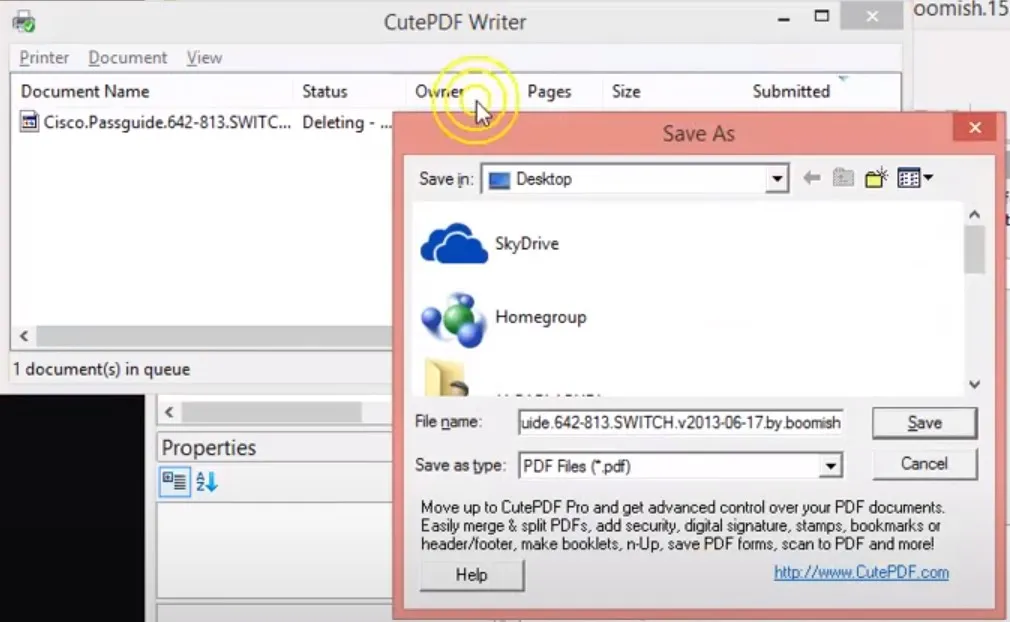
Część 3. Dodatkowa wskazówka: najlepszy edytor PDF na Windows, Mac, Android i iOS
Po przekonwertowaniu pliku PDF z pliku VCE, przekonwertowaniu plików AZW3 na PDF, a nawet przekonwertowaniu plików IPYNB na PDF, może być konieczna edycja zawartości, a do tego wymagany jest edytor PDF.
Zalecamy korzystanie z UPDF - zintegrowanego ze sztuczną inteligencją edytora, konwertera, adnotatora i czytnika PDF, ponieważ zapewnia on bardzo niezawodną i bogatą w funkcje platformę do edycji plików PDF w niskiej cenie. Jest wyposażony w zaawansowane funkcje z funkcjami takimi jak UPDF AI, Edytuj PDF, Adnotacje PDF, Proces wsadowy i inne.
Pobierz UPDF na Maca, Windowsa, Androida i iOS, aby cieszyć się tymi funkcjami na swoich urządzeniach.
Windows • macOS • iOS • Android 100% bezpieczne

Przyjrzyjmy się bliżej niektórym kluczowym funkcjom oferowanym przez UPDF, z których skorzystasz.
- UPDF AI zapewnia integrację ChatGPT z interfejsem UPDF. Pozwala na tłumaczenie, streszczanie i przepisywanie treści.
- Konwertuj pliki PDF na inne popularne formaty dokumentów i odwrotnie.
- OCR PDF konwertuje zeskanowane pliki PDF i obrazy na edytowalne pliki PDF z 99% dokładnością. Obsługuje 38 języków.
- Za pomocą jednego kliknięcia użytkownicy mogą zastosować podobne funkcje do plików w partii.
- Dołączanie plików do pliku PDF.
- Edytuj i dodawaj tekst, łącza lub obrazy w formacie PDF za pomocą funkcji Edytuj PDF.
- Porządkowanie dokumentów PDF przez dodawanie, usuwanie lub wyodrębnianie stron. Może również obsługiwać funkcje dzielenia i scalania.
- Zmniejsz rozmiar pliku PDF, kompresując pliki PDF bez utraty jakości zawartości pliku PDF.
- Przeglądaj dokumenty PDF, aby wygodniej je czytać. Obsługuje również różne tryby wyświetlania, takie jak pokaz slajdów, powiększanie itp.
- Dodawaj adnotacje do dokumentów PDF, aby dodawać komentarze lub robić notatki za pomocą tekstu, podświetlenia, naklejek, kształtów, ołówków, podkreśleń itp.
- Wypełniaj i podpisuj formularze PDF po ich edycji lub utworzeniu od podstaw.
- UPDF Cloud bezpiecznie przechowuje wszystkie dokumenty PDF w dedykowanym magazynie. Pomaga zsynchronizować Twoją pracę na 4 urządzeniach, które są jednocześnie aktywne na Twoim koncie.
- Chroń dokumenty PDF, dodając hasła kontroli uprawnień lub hasła otwierania plików za pomocą UPDF.
To nie wszystko o UPDF, ponieważ zawiera o wiele więcej funkcji, aby zapewnić użytkownikom lepszą wartość. Możesz zapoznać się ze szczegółowymi informacjami na temat funkcjonalności UPDF w tej recenzji Laptopmedia i poniższym samouczku wideo UPDF.
Najlepszym sposobem, aby dowiedzieć się, jak korzystny jest UPDF, jest zdobycie praktycznego doświadczenia, a w tym celu możesz pobrać jego aplikację do użytku bezpośrednio za pomocą poniższych przycisków.ficial UPDF is by getting hands-on experience, and for that, you can download its app to use directly via the below buttons.
Windows • macOS • iOS • Android 100% bezpieczne
Część 4. Często zadawane pytania dotyczące konwersji VCE do formatu PDF
Pytanie 1. Jak przekonwertować plik VCE na PDF online za darmo?
Obecnie nie ma możliwości bezpłatnej konwersji plików VCE online. Chociaż niektóre artykuły mogą zalecać korzystanie z technik online, takich jak narzędzie PDFFiller, nie są one skuteczne, aby pomóc w konwersji plików VCE do formatu PDF, ponieważ narzędzie nie jest dostępne na ich stronie internetowej.
Pliki VCE są przygotowywane tylko dla pakietu Visual CertExam Suite, co oznacza, że nie można ich przekształcić do formatu PDF bezpośrednio za pomocą bezpłatnych usług online.
Pytanie 2. Jaki jest najlepszy konwerter VCE na PDF?
Najlepszy konwerter VCE na PDF dla Ciebie zależy od osobistych preferencji. Jedną z popularnych opcji jest "VCE Exam Simulator" firmy Avanset. Użytkownicy mogą również używać tego oprogramowania do konwersji plików VCE do formatu PDF, ale narzędzie jest płatne i nie jest dostępne bezpłatnie.
Pytanie 3. Jak otworzyć plik VCE za darmo?
Aby uzyskać bezpłatny dostęp do pliku VCE, możesz skorzystać z aplikacji "VCE Simulator" dostępnej na platformach mobilnych. Aplikacja obsługuje odczytywanie plików VCE, ale jest dostępna tylko na platformie mobilnej. W przypadku opcji stacjonarnych nie ma wielu darmowych rozwiązań, a pełny dostęp zwykle wymaga zakupu oprogramowania, takiego jak "The VCE Exam Simulator" firmy Avanset.
Uwaga końcowa
Chociaż będzie wiele oszukańczych linków internetowych, które twierdzą, że konwertują VCE na PDF, po prostu nie działają. W końcu potrzebujesz narzędzia offline, które działa niezawodnie, a my udostępniamy 2 najbardziej niezawodne narzędzia, które możesz wybrać do tej konwersji.
Możesz wygodnie konwertować swoje dokumenty za pomocą DoPDF i CutePDF. A jeśli chcesz edytować pliki PDF po konwersji z VCE, UPDF jest najlepszą opcją. Może pomóc w różnych funkcjach, takich jak edycja, robienie notatek, a nawet pisanie/wyjaśnianie za pomocą UPDF AI. Pobierz więc UPDF, aby wydajnie pracować z plikami VCE po przekonwertowaniu ich do formatu PDF.
Windows • macOS • iOS • Android 100% bezpieczne
 UPDF
UPDF
 UPDF na Windows
UPDF na Windows UPDF na Mac
UPDF na Mac UPDF na iPhone/iPad
UPDF na iPhone/iPad UPDF na Android
UPDF na Android UPDF AI Online
UPDF AI Online UPDF Sign
UPDF Sign Edytuj PDF
Edytuj PDF Zaznacz PDF
Zaznacz PDF Utwórz PDF
Utwórz PDF Formularz PDF
Formularz PDF Edytuj linki
Edytuj linki Przekonwertuj PDF
Przekonwertuj PDF OCR
OCR PDF do Word
PDF do Word PDF do obrazu
PDF do obrazu PDF do Excel
PDF do Excel Zarządzaj PDF
Zarządzaj PDF Scalać PDF
Scalać PDF Podziel PDF
Podziel PDF Przytnij PDF
Przytnij PDF Obróć PDF
Obróć PDF Zabezpiecz PDF
Zabezpiecz PDF Podpisz PDF
Podpisz PDF Redaguj PDF
Redaguj PDF Oczyść PDF
Oczyść PDF Usuń ochronę
Usuń ochronę Otwórz PDF
Otwórz PDF UPDF Chmura
UPDF Chmura Skompresuj PDF
Skompresuj PDF Drukuj PDF
Drukuj PDF Przetwarzanie wsadowe
Przetwarzanie wsadowe O UPDF AI
O UPDF AI Rozwiązania UPDF AI
Rozwiązania UPDF AI Podręcznik użytkownika AI
Podręcznik użytkownika AI FAQ dotyczące UPDF AI
FAQ dotyczące UPDF AI Podsumuj PDF
Podsumuj PDF Przetłumacz PDF
Przetłumacz PDF Porozmawiaj z PDF-em
Porozmawiaj z PDF-em Porozmawiaj z AI
Porozmawiaj z AI Porozmawiaj z obrazem
Porozmawiaj z obrazem PDF do mapy myśli
PDF do mapy myśli Wyjaśnij PDF
Wyjaśnij PDF Głębokie badania
Głębokie badania Przeszukiwanie dokumentów
Przeszukiwanie dokumentów Korektor AI
Korektor AI Pisarz AI
Pisarz AI AI do zadań domowych
AI do zadań domowych Generator quizów AI
Generator quizów AI AI Solver matematyki
AI Solver matematyki PDF to Word
PDF to Word PDF to Excel
PDF to Excel PDF do PowerPoint
PDF do PowerPoint Przewodnik użytkownika
Przewodnik użytkownika Sztuczki UPDF
Sztuczki UPDF FAQs
FAQs Recenzje UPDF
Recenzje UPDF Centrum pobierania
Centrum pobierania Blog
Blog Sala prasowa
Sala prasowa Specyfikacja techniczna
Specyfikacja techniczna Aktualizacje
Aktualizacje UPDF a Adobe Acrobat
UPDF a Adobe Acrobat UPDF a Foxit
UPDF a Foxit UPDF a PDF Expert
UPDF a PDF Expert






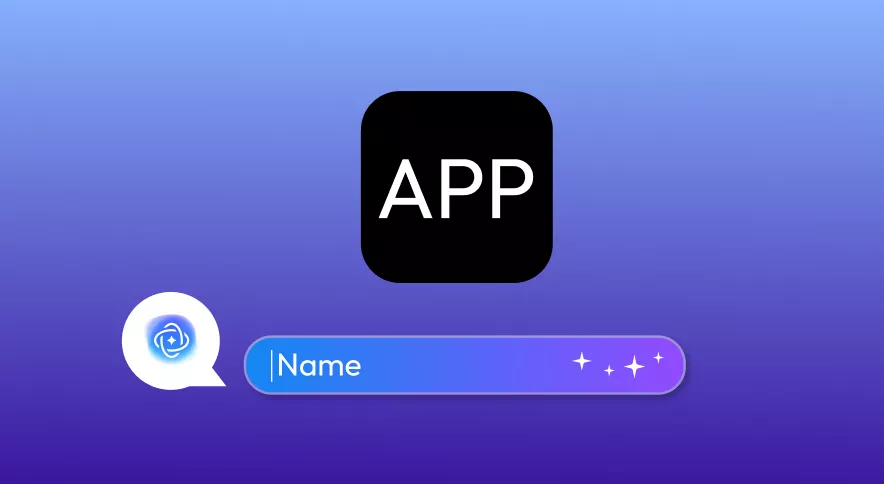


 Lizzy Lozano
Lizzy Lozano 